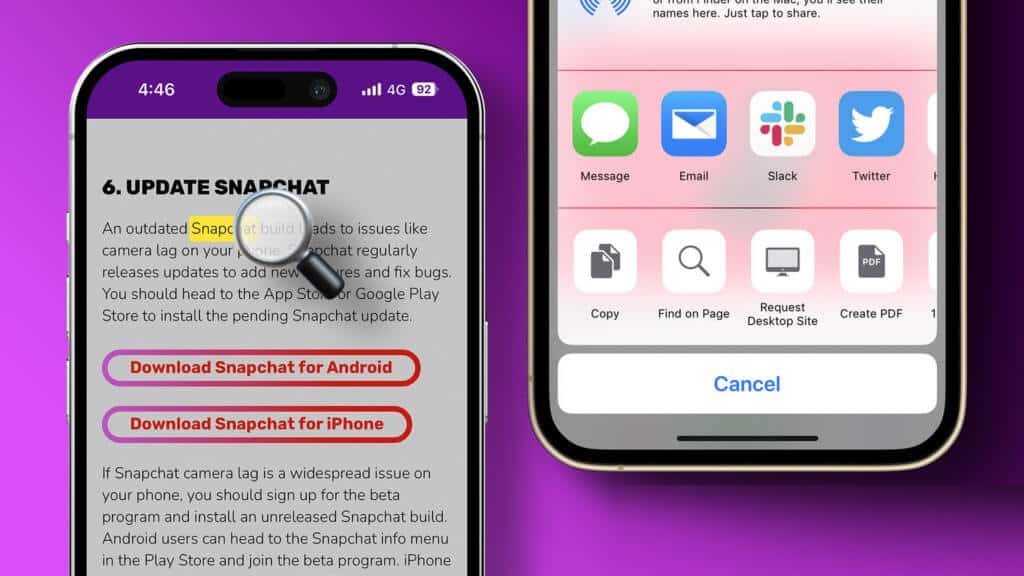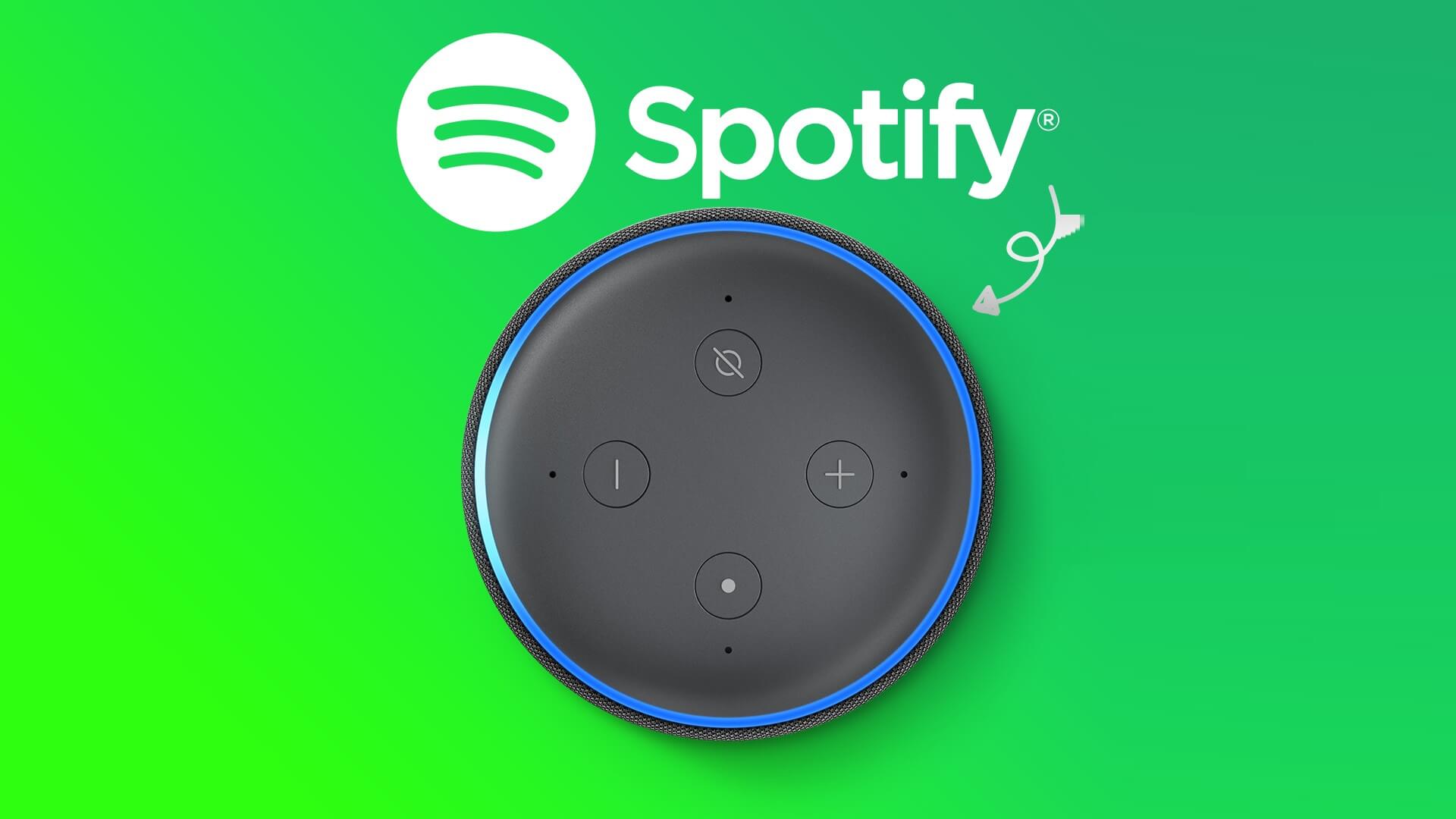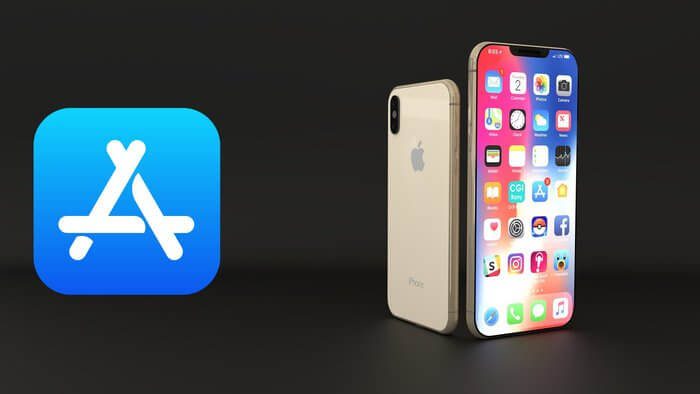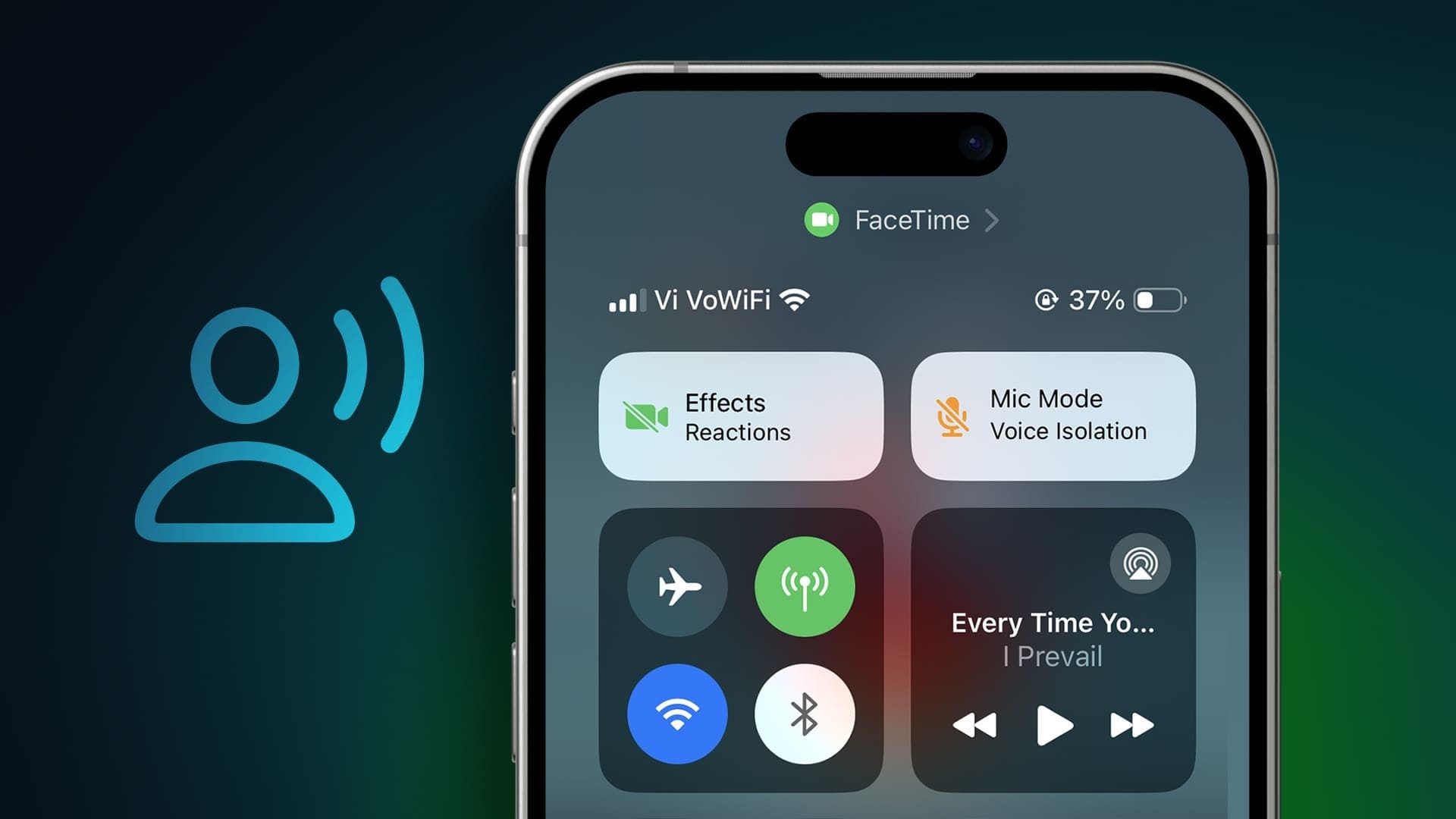Jika Anda baru saja membeli Apple Watch Series 5 atau lebih baru, Anda mungkin memperhatikan bahwa layarnya tetap menyala sepanjang waktu. Anda mungkin tidak menyukainya dan Anda mungkin ingin layar hanya menyala saat Anda mengangkat pergelangan tangan. Hal ini dimungkinkan jika Anda mematikan fitur Always On Display di Apple Watch Anda.

Pada artikel ini, kami akan memberikan petunjuk langkah demi langkah untuk menonaktifkan fitur Always On Display di Apple Watch Anda. Anda mungkin juga memiliki kekhawatiran mengenai penggunaan baterai tambahan oleh fitur ini di Apple Watch Anda, dan kami juga akan mengatasinya. Tapi pertama-tama, mari kita pahami dulu apa saja fitur yang ada di Apple Watch.
Apa yang Selalu Dipajang di Apple Watch?
Saat Anda mengaktifkan Selalu Aktif di Apple Watch dan meletakkan pergelangan tangan Anda ke bawah, konten yang ditampilkan di Tampilan Jam meredup, namun layar tetap menyala sepanjang waktu.
Komplikasi seperti pengatur waktu dan stopwatch menampilkan informasi yang dibulatkan ke menit berikutnya. Namun, komplikasi yang menampilkan data real-time, seperti kompas dan kebisingan, tidak tetap aktif. Informasi dari beberapa aplikasi akan diperbarui setiap beberapa detik atau setiap menit.

Namun, Always On Display memastikan ketukan yang tidak disengaja saat pergelangan tangan diturunkan dapat diabaikan. Selain itu, Anda dapat mengakses semua komplikasi dan menggunakan pusat notifikasi dan kendali bahkan saat pergelangan tangan Anda terangkat. Anda cukup menekan Digital Crown atau mengangkat pergelangan tangan Anda untuk menjadikan jam tangan Anda terang benderang.
Jika Anda tidak menyukai fitur di atas, dan menginginkan pengalaman yang lebih efisien, berikut cara mematikan Always On Display di Apple Watch Anda.
Bagaimana cara menghentikan Always On Display saya agar tetap menyala
Berikut cara mematikan Always On Display di Apple Watch secara langsung dan melalui iPhone.
dengan Apple Watch Anda
Perlengkapan 1: Klik mahkota digital untuk meluncurkan Perpustakaan Aplikasi.
Perlengkapan 2: Buka Aplikasi pengaturan.
3: Klik "Tampilan dan Kecerahan".
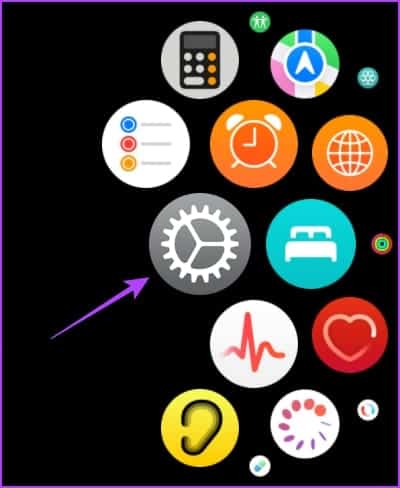
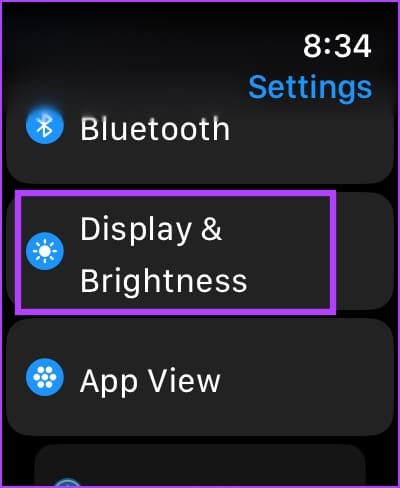
Perlengkapan 4: Klik Selalu aktif.
Perlengkapan 5: matikan beralih kunci untuk selalu aktif.


Menggunakan aplikasi Tonton di iPhone Anda
Perlengkapan 1: Buka aplikasi Tonton di iPhone Anda.
Perlengkapan 2: Klik "Tampilan dan Kecerahan".
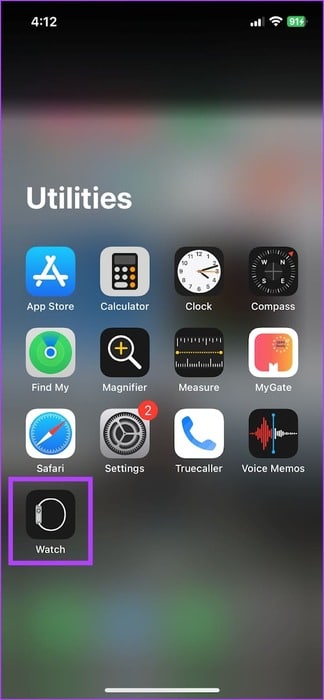
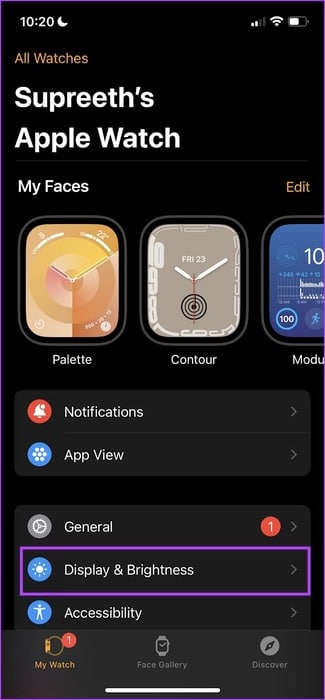
3: Klik Selalu aktif.
Perlengkapan 4: matikan beralih kunci untuk selalu aktif.
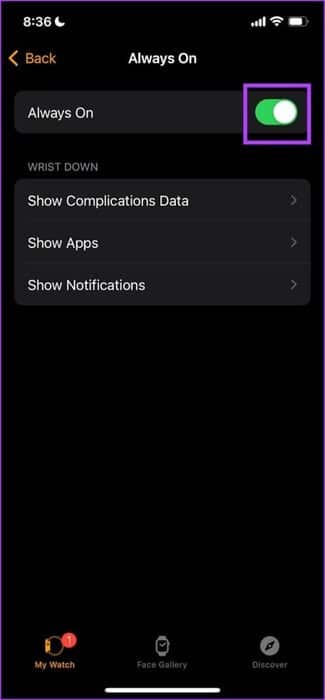
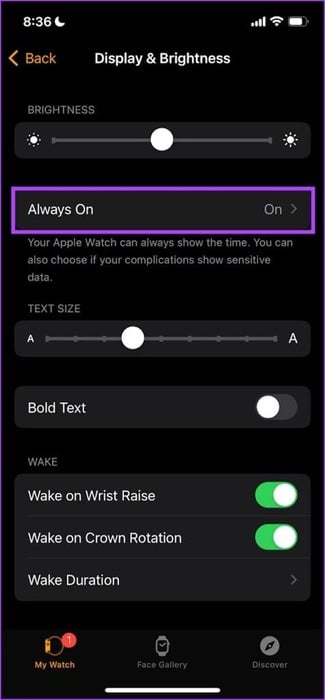
Sekarang, mari kita lihat cara menyesuaikan Always On Display di Apple Watch.
Tip: Anda juga dapat mengaktifkan Mode Teater di Apple Watch dari Pusat Kontrol untuk menonaktifkan Always On Display untuk sementara.
Sesuaikan Tampilan Selalu Di Apple Watch Anda
Jika Anda tidak ingin menonaktifkan Always On Display sepenuhnya, Anda juga akan mendapatkan opsi untuk menyesuaikan dan membatasi apa yang ditampilkan di Apple Watch saat pergelangan tangan Anda diangkat. Dengan cara ini, Anda dapat memodifikasi fitur selalu aktif untuk menunjukkan waktu.
di Apple Watch
Perlengkapan 1: Klik mahkota digital untuk menyalakan Perpustakaan Aplikasi.
Perlengkapan 2: Buka Aplikasi pengaturan.
3: Klik "Tampilan dan Kecerahan".
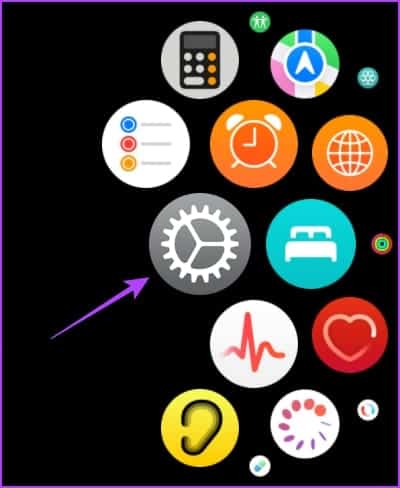
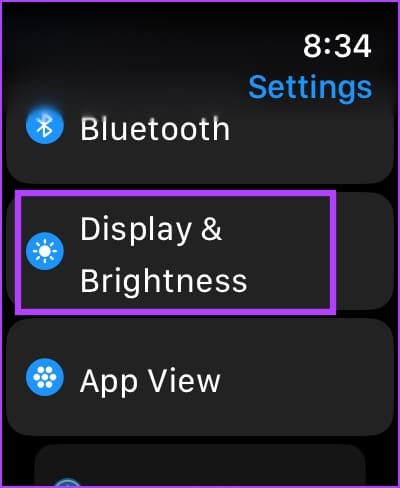
Perlengkapan 4: Klik Selalu aktif.

Perlengkapan 5: Gulir ke bawah untuk menemukan Berbagai pengaturan Untuk menyesuaikan selalu.
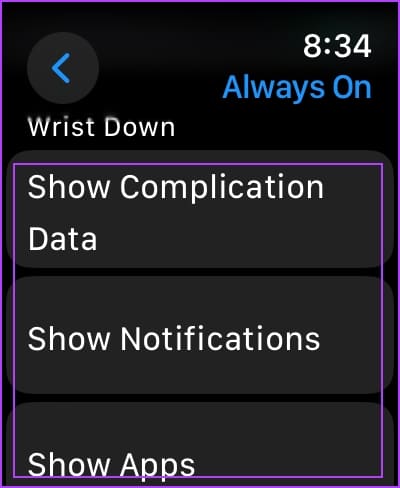
Inilah yang dilakukan masing-masing dari ketiga opsi tersebut:
- Menemukan "Tampilkan data komplikasi" Dan matikan data komplikasi jika Anda tidak ingin melihatnya saat menurunkan pergelangan tangan. Namun, Anda juga bisa mematikannya data kompleksitas untuk beberapa aplikasi tertentu.
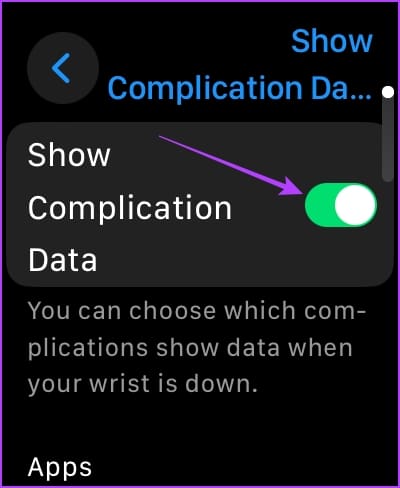
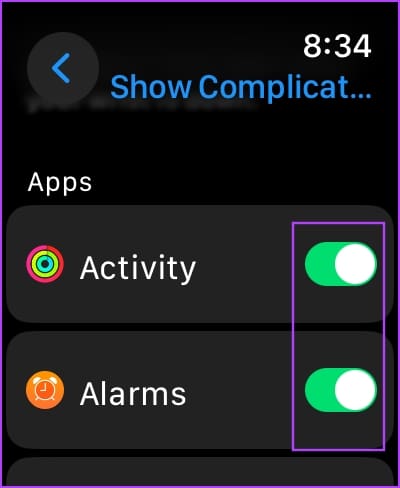
- Menemukan "Tampilkan notifikasi" Dan matikan notifikasi jika Anda tidak ingin melihatnya dengan pergelangan tangan diturunkan. Namun, Anda juga dapat mematikan notifikasi hanya untuk beberapa aplikasi yang dipilih.
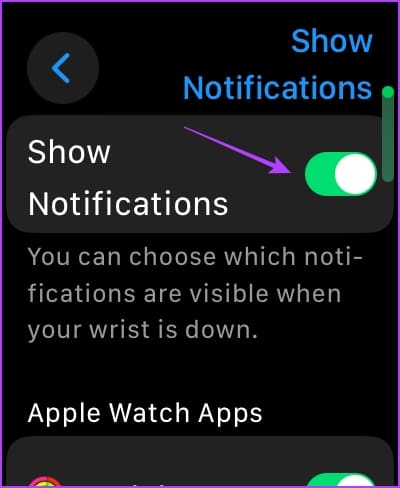
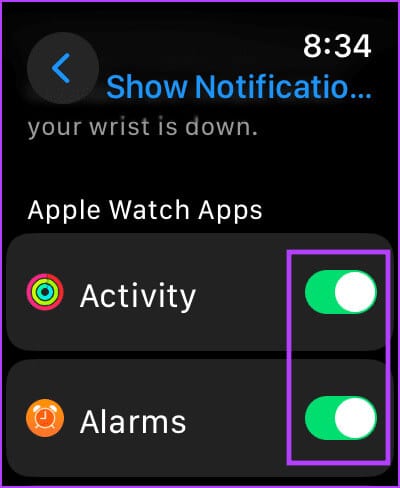
- Menemukan "Tampilkan aplikasi" Dan matikan sakelar untuk menyembunyikan semua aplikasi dari Always On Display. Namun, Anda juga dapat memunculkan aplikasi tertentu di tampilan jam sambil menurunkan pergelangan tangan Anda.
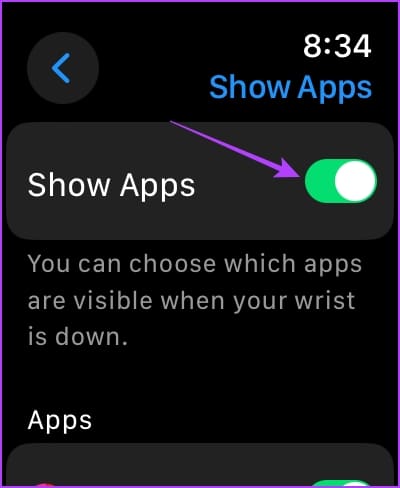
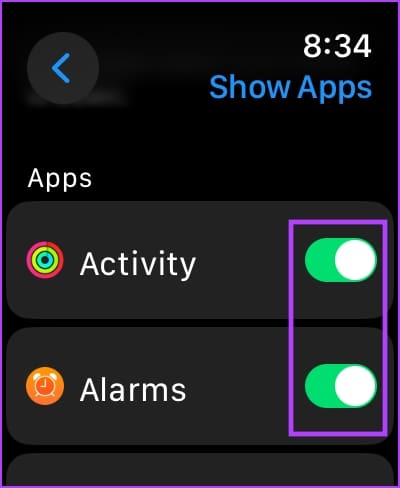
Menggunakan aplikasi Tonton di iPhone Anda
Perlengkapan 1: Buka Aplikasi tontonan di iPhone Anda.
Perlengkapan 2: Klik "Tampilan dan Kecerahan".
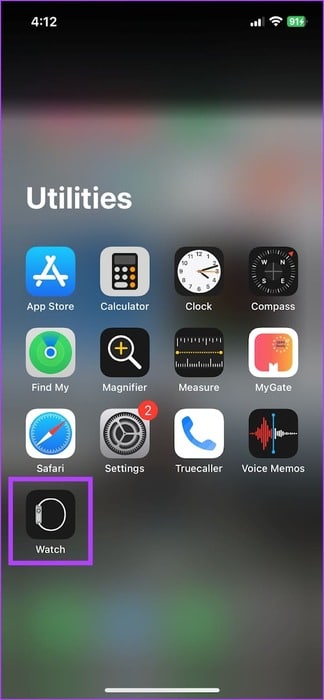
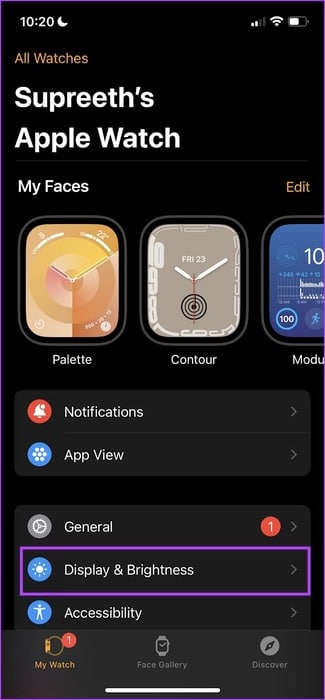
3: Klik Selalu aktif.
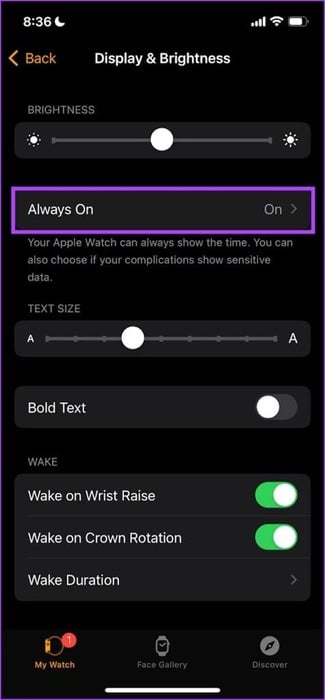
Inilah fungsi masing-masing opsi di atas:
Perlengkapan 4: Gulir ke bawah untuk menemukan Berbagai pengaturan Untuk menyesuaikan selalu.
- Menemukan "Tampilkan data komplikasi" Dan matikan data komplikasi jika Anda tidak ingin melihatnya saat menurunkan pergelangan tangan. Namun, Anda juga dapat menonaktifkan data kompleksitas untuk beberapa aplikasi tertentu.
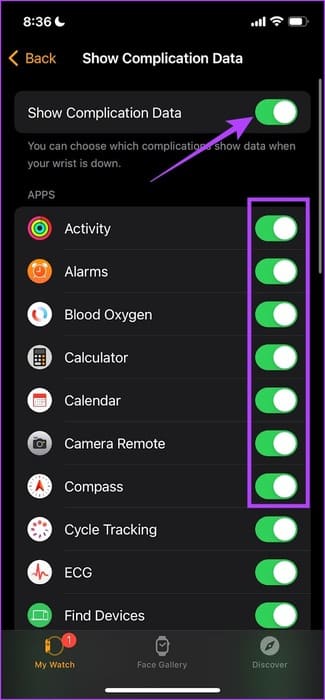
- Menemukan "Tampilkan notifikasi" Dan matikan notifikasi jika Anda tidak ingin melihatnya dengan pergelangan tangan diturunkan. Namun, Anda juga dapat mematikan notifikasi untuk beberapa aplikasi tertentu.
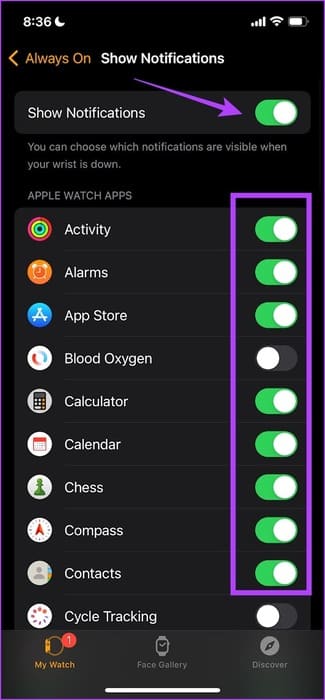
- Menemukan "Tampilkan aplikasi" Dan matikan sakelar untuk menyembunyikan semua aplikasi dari Always On Display. Namun, Anda juga dapat memilih aplikasi tertentu untuk muncul di tampilan jam saat pergelangan tangan Anda diturunkan.
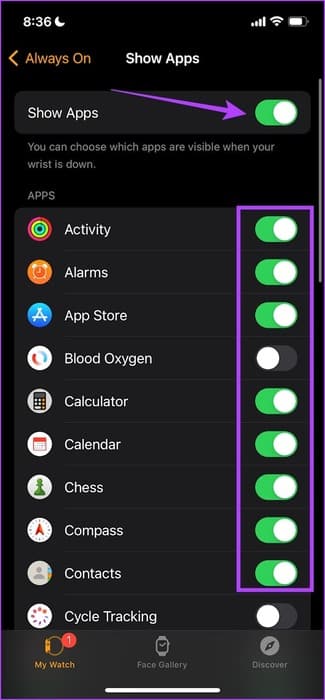
Always On Display dimatikan, sehingga menghemat baterai di Apple Watch Anda
Kami menggunakan Apple Watch Series 7 dengan dan tanpa Always On Display selama seminggu untuk memahami pola penggunaan baterai. Ternyata tidak ada peningkatan signifikan dalam masa pakai baterai tanpa Always On Display
Saat kami menggunakan Apple Watch dengan Always On Display, baterai kami hanya tersisa 10-15 persen di penghujung hari. Namun, saat kami mematikan Always On Display, baterai kami tersisa sekitar 25-30 persen di penghujung hari. Pada akhirnya, kami harus mencolokkannya bahkan sebelum memulai hari kami di pagi hari.
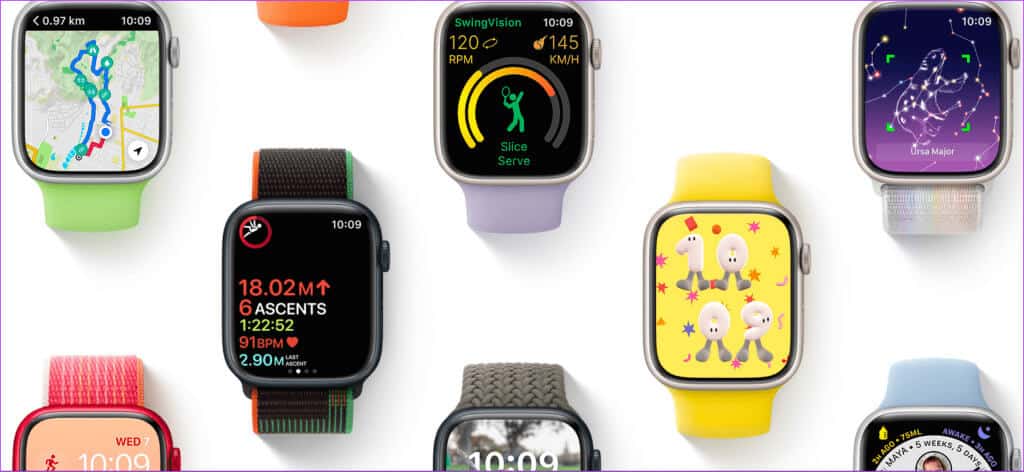
Namun, hal ini dapat bervariasi tergantung pada model Apple Watch, kapasitas baterai, dan kesehatan baterai. Oleh karena itu, Anda dapat mematikan Always On Display dan menyimpulkan sendiri perubahan masa pakai baterai. Namun jika Anda ingin menghemat daya baterai, ini adalah pilihan terbaik Anda Aktifkan Mode Daya Rendah di Apple Watch Anda.
Jika Anda memiliki pertanyaan lain, Anda dapat melihat bagian Pertanyaan Umum di bawah ini.
Pertanyaan yang sering diajukan tentang Selalu Dipajang
Apple Watch
Q1. Apakah Apple Watch SE Selalu Dipajang?
Jawaban: Tidak, fitur Always On Display tidak tersedia di Apple Watch SE.
Q2. Bisakah saya mengubah warna Always On Display?
Jawaban: Tidak, Anda tidak dapat mengubah warna Always On Display secara eksklusif. Warna bergantung pada penyesuaian tampilan jam Anda.
Q3. Apakah semua tampilan jam berfungsi dengan Always On Display?
Jawaban: Ya. Semua tampilan jam di Apple Watch akan berfungsi dengan Always On Display.
Lihat informasi saat Anda membutuhkannya
Jika Anda khawatir orang lain melirik Apple Watch Anda, pertimbangkan untuk mematikan Always On Display. Selain itu, bukankah lebih baik jika hanya informasi dan angka yang ditampilkan saat Anda melihat dial jam tangan Anda? Bukankah ini kecerdasan yang ingin dicapai oleh “jam tangan pintar” ini?